WordPress的后台功能菜单介绍与操作,WordPress后台说明
WordPress网站的后台概况和登陆地址
网站都有个后台管理系统,通过网站后台,你可以改变你的网站外观,管理你网站的数据,给网站前台增加页面,文章,视频,图片或者其他功能。
通过WordPress建立的网站,网站后台都是一样的WordPress后台,为更好的学习WordPress后台的功能,建议大家开始学习的时候安装中文版的WordPress,中文的后台让大家对各项功能更容易理解(从WP4.1.1版本开始,在setting->general那里也可以设置选择站点语言为中文了,所以不必要单独安装中文版本WORDPRESS)。另外实际操作是熟悉WordPress的最好方法,大家安装了WordPress后,进入后台点点各个管理功能也很快就熟悉了其中的操作。
WordPress网站的登陆地址一般都是: http://你的域名/wp-admin.php 或者 http://你的域名/wp-login.php ; 或者在网站前台侧边栏的Meta(功能)->登陆(或者站点管理) ,点击即可打开登陆页面,如下图: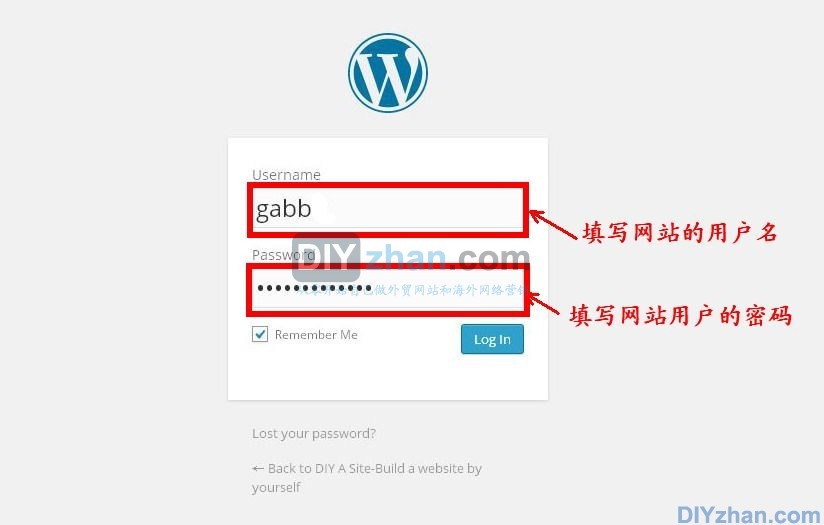
WordPress后台的布局与各项管理页面
登陆后台,打开的界面如下,请看图
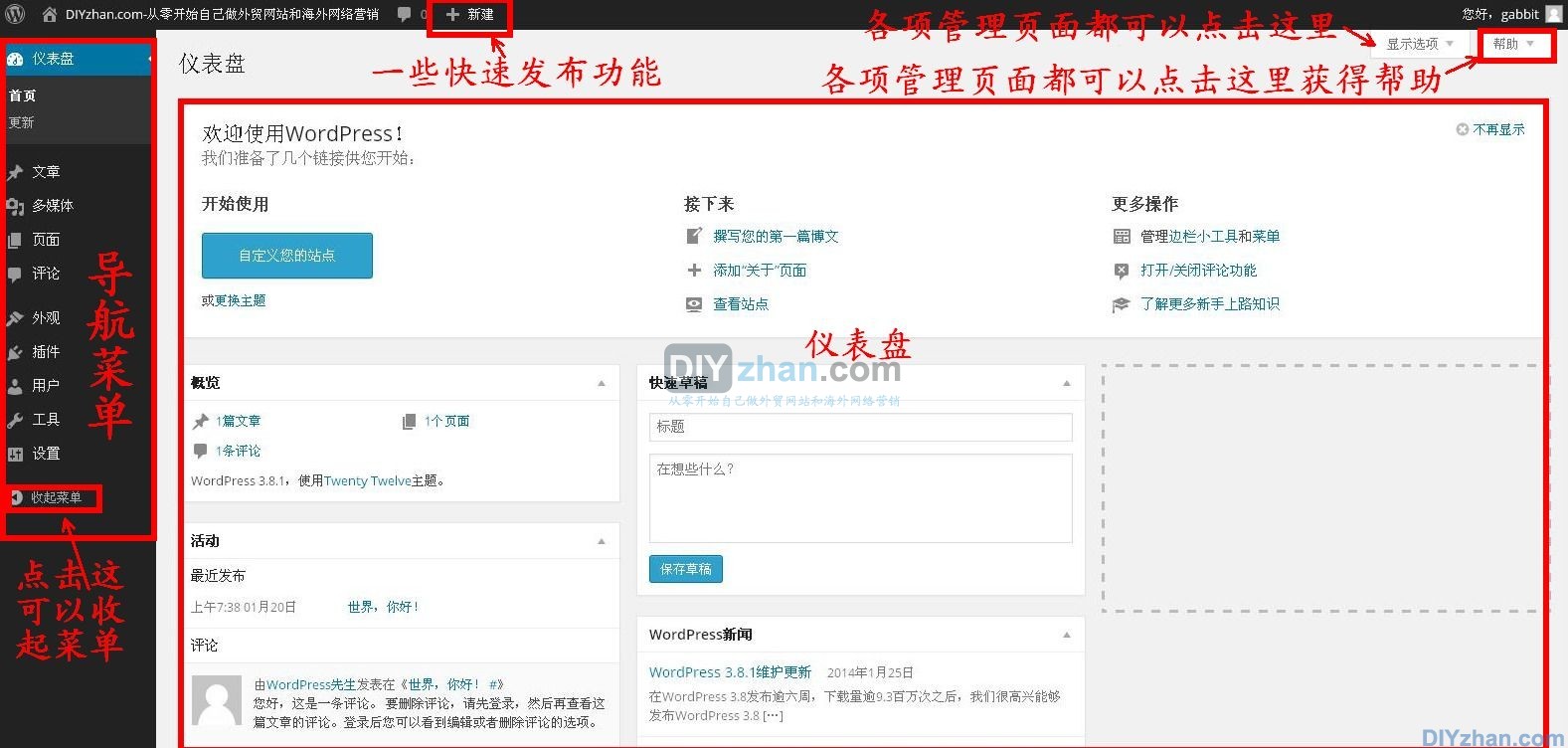
左侧导航菜单(Menu)
左侧的导航菜单提供了所有WordPress管理页面的链接。将鼠标移至菜单项目上,子菜单将显示出来。您可以使用最下方的“收起菜单”箭头来收起菜单,菜单项将以小图标的形式显示。
点击导航菜单里面的任何一项管理功能,比如“文章”, 然后点击右上角的“帮助”,你可以了解“文章”功能下的所有操作。所以要善于使用导航菜单各项管理页面右上角的“帮助”选项卡来学习各项管理功能信息。另外 然后点击右上角的“显示选项”可以改变管理页面的布局。
右侧管理页面(以仪表盘为例)(Dashboard)
在您每次登录站点后,您都会看到仪表盘。您可以在这里访问WordPress的各种管理页面。击任何页面右上角的“帮助(help)”选项卡可阅读相应帮助信息。
仪表盘页面的布局:您可以依您的喜好和工作方式来安排仪表盘页面的布局。大部分其它管理页面也支持重新排列功能。
- 显示选项(Screen Options) – 使用“显示选项”选项卡来选择要显示的仪表模块。
- 拖放自如(Drag and Drop) – 要重新排列模块,按住模块的标题栏,将其拖到您希望的位置,在灰色虚线框出现后松开鼠标即可调整模块的位置。
- 管理模块(Box Controls ) – 点击模块的标题栏即可展开或收起它。另外,有些模块提供额外的配置选项,将鼠标移动到标题栏上方,若“配置”链接出现,您就可以点击并调整这个模块的设置。
仪表盘中的模块有:
- 概况(At A Glance) – 显示您站点上的内容概况,以及主题、WordPress程序的版本信息。
- 活动(Activity) – 显示即将发布和最近发布的文章,近期的若干条评论,并进行审核。
- 快速草稿(Quick Draft) – 让您创建新文章并保存为草稿,并显示5个指向最近草稿的链接。
- WordPress新闻(WordPress News) – 显示来自WordPress项目与WordPress Planet的最新动态,以及热门与最新插件。
- 欢迎(Welcome) – 显示配置新站点的实用功能。
WordPress后台各项管理功能与网站前台的对应关系
文章(Posts)(网站的列表中的文章)
- 写文章(Add New):文章写好后发布对应的就是网站上的一篇篇的POST,不是头部导航的页面哦;如下图三:
- 分类目录(Categories):是文章的分类目录,对应的是网站前台侧边栏的“分类目录”,有很多主题要求有该分类下有文章才显示分类名称;如图三:
- 标签(Tags):就是写文章时每篇文章添加的标签,可以通过网站前台侧边栏的“标签(tags)”显示出来;如图三:
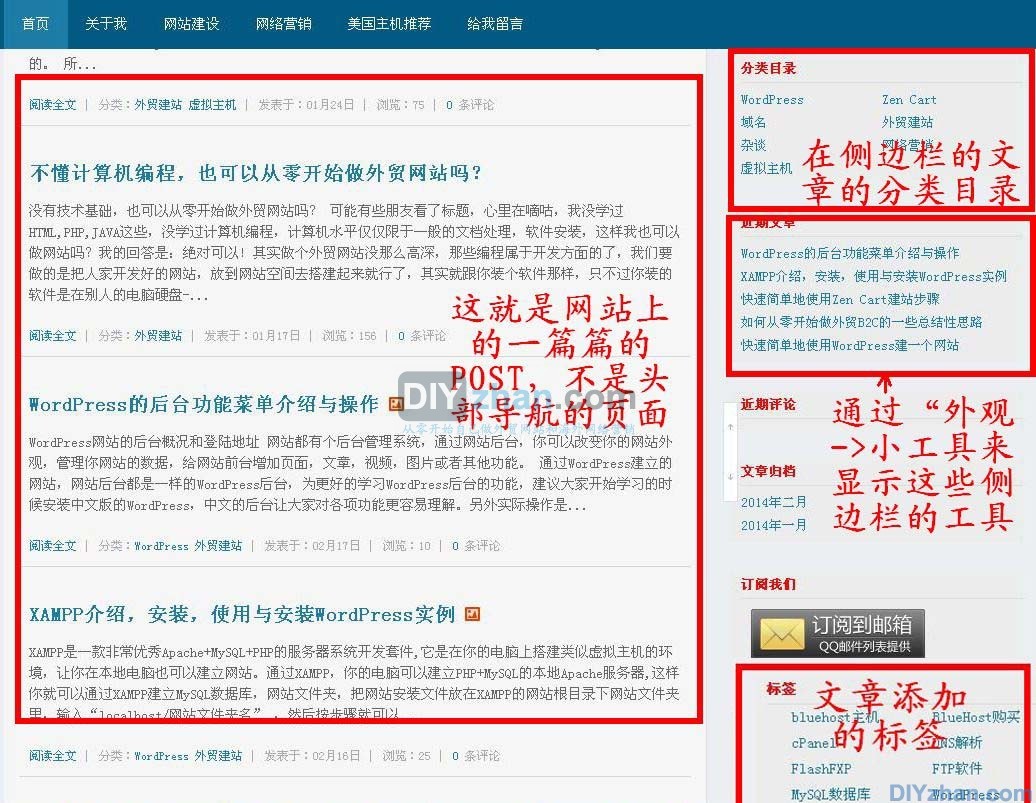
多媒体(Media)(网站的图片,视频等)
- 媒体库(Library):就是写文章,页面时所上传的图片,视频等在里面;
- 添加(Add New):你可以往媒体库里面添加图片,视频等,待写文章时插入。
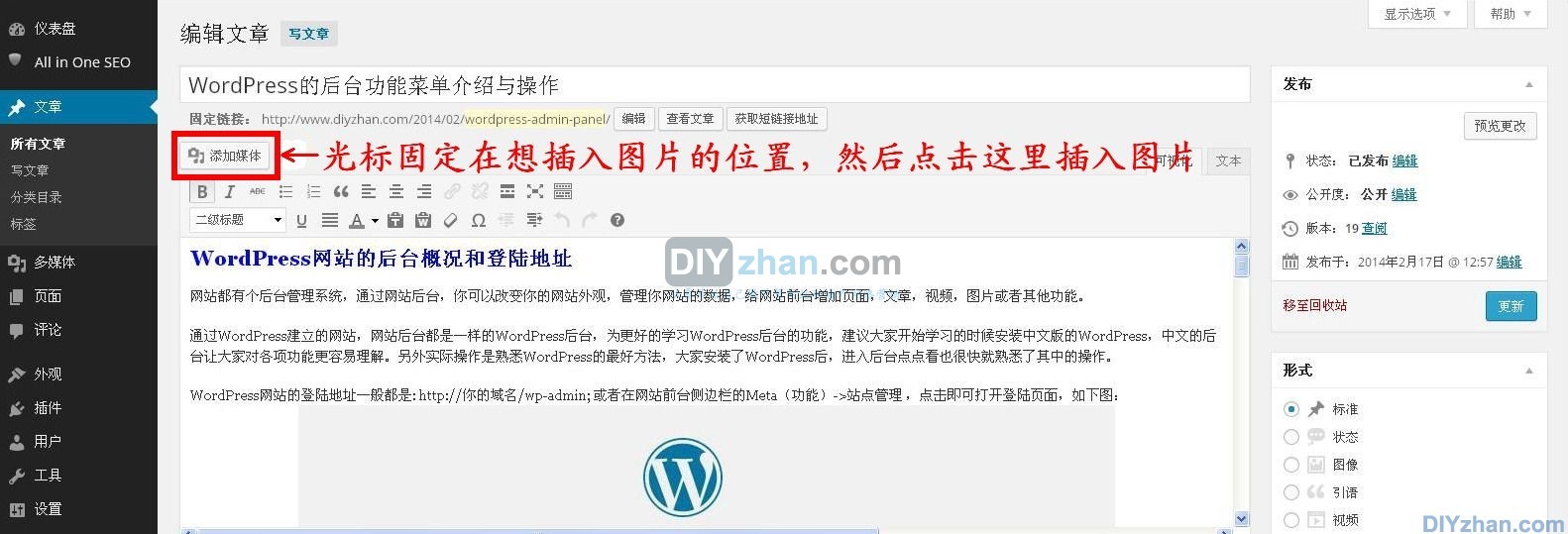
页面(Pages)(导航中的页面)
- 所有页面(All Pages):一般都显示在网站的头部导航那里(如果你没在外观->菜单里自定义了导航);如图五
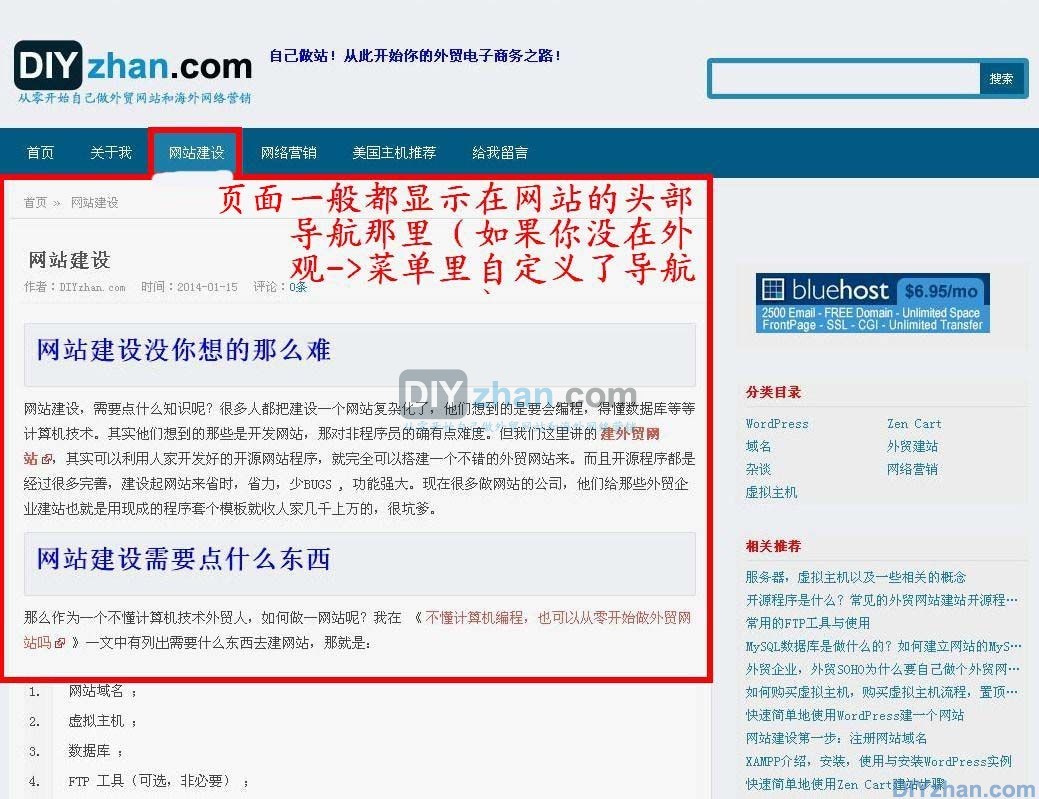
- 新建页面(Add New):不用多说了吧,就建多个页面。
评论(Comments)(就是所有页面和文章的评论)
- 就是文章,页面的评论,你在这里可以驳回,批准,删除评论,评论要显示,得经过你的审核。
外观(Appearance) (决定了你的网站前台的外观)
- 主题(Themes):决定你网站的整体外观与风格,也可以说是一个网站的模板,进入主题管理页面,可以搜索安装新主题,也可以管理现有主题;
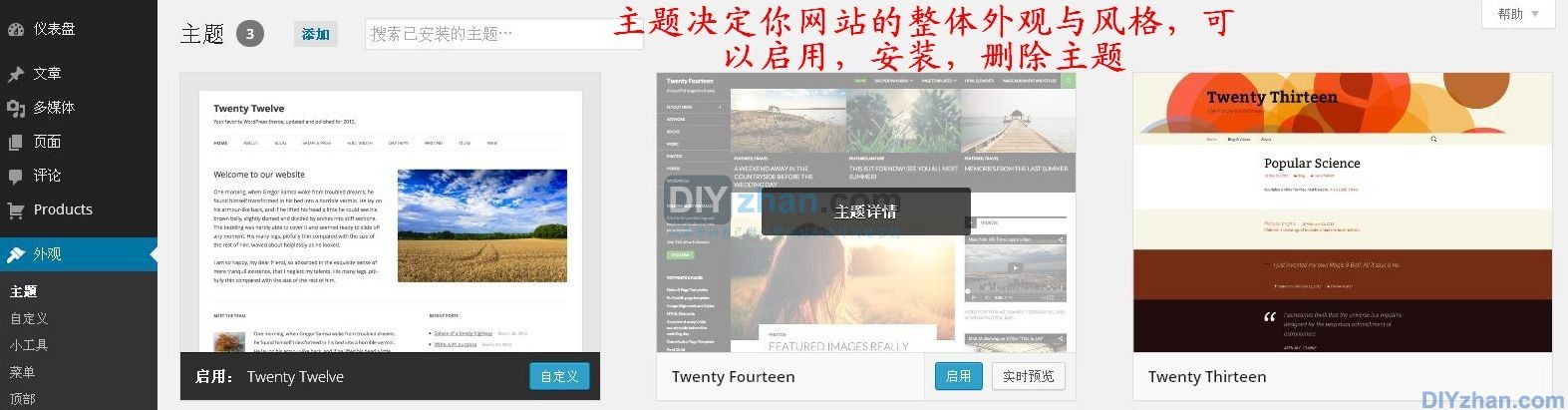
- 自定义(Customize):定义你所用主题下的网站标题,背景,首页,头部菜单等;
- 小工具(Widgets):就是你网站前台侧边栏中“分类目录”,“近期文章”,“近期评论”等显示的小工具;有些主题可以支持左边,右边,底部等添加这些工具,把用的小工具拖到右边的“侧边”“内页侧边”,它们就显示在网站前台相应位置;
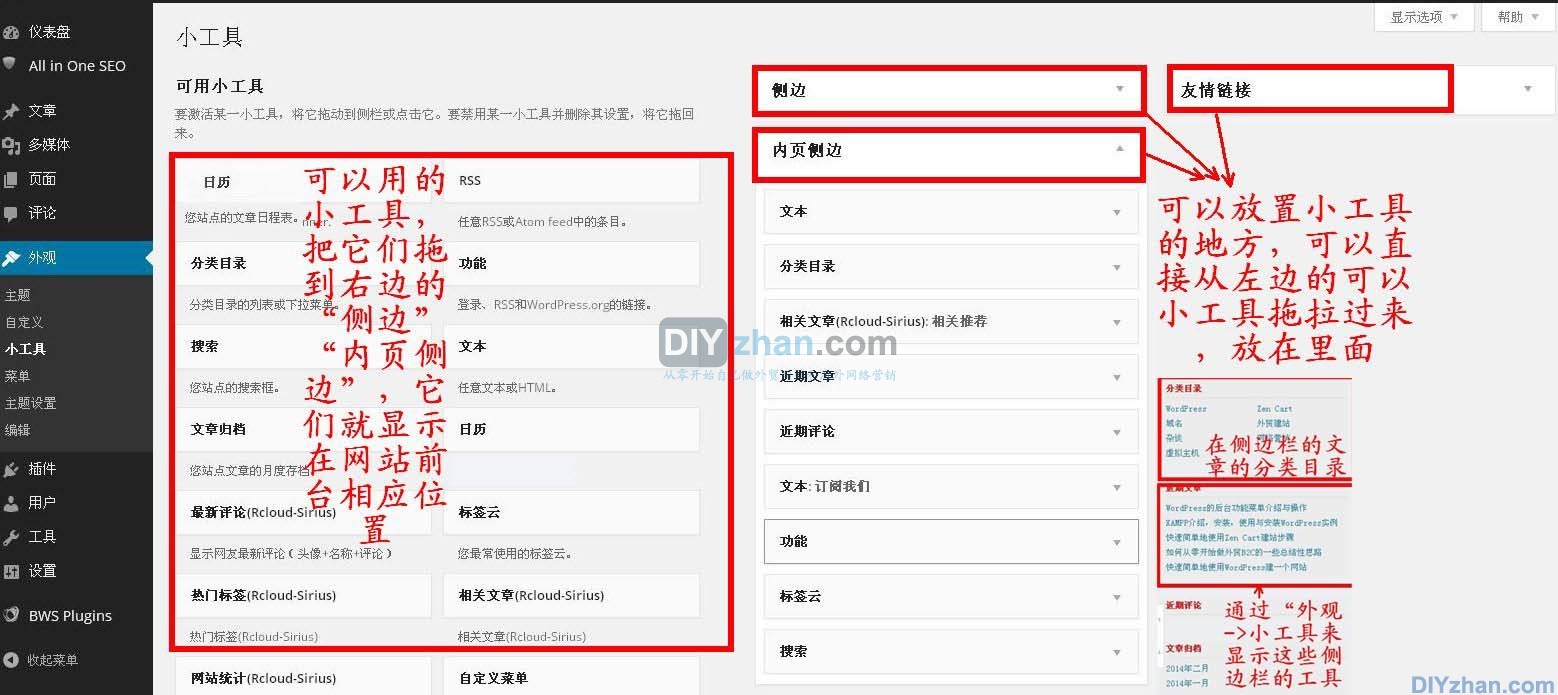
- 菜单(Menus):你可以自己建立一些菜单(包含页面,链接这些),然后把这些菜单放到头部导航,尾部导航等,代替原本只是页面的链接的导航,即重新定义了头部或者尾部导航;注意:创建了新菜单后,要保存,并指定该菜单的位置,该菜单所定义的导航才能生效显示在相应位置。
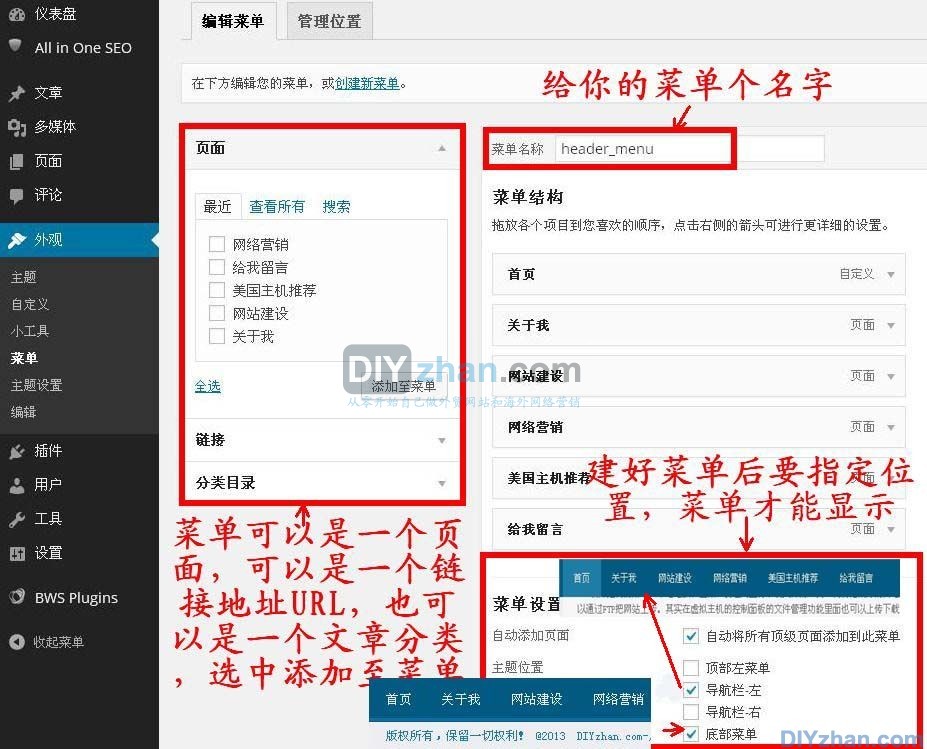
- 主题设置(Theme Options):就是设置你主题模板的参数,如logo,边框大小等等设置。
- 编辑(Editor):可以编辑主题的各个模块的代码。比如在footer.php下面添加统计代码,百度分享代码等来实现一些功能。
插件(Plugins) (可以帮助你实现某些功能)
- 已安装的插件(Installed Plugins):已经安装的插件的列表,可以对已经安装的插件设置,启用,停用,删除,编辑等;插件一般实现某些功能,一般插件有个设置页面,设置页面设置插件功能,显示在前台的位置;某些插件功能是可以通过“外观->小工具”在网站前台特定区域显示;有些插件是在“页面”或者“文章”通过添加shortcode来显示在网站前台;如本站“给我留言”,通过contact form插件,并在页面添加代码显现联系表框。不同插件请参考插件的安装说明来安装,插件安装说明在WordPress.org该插件的页面Installation可以找到。
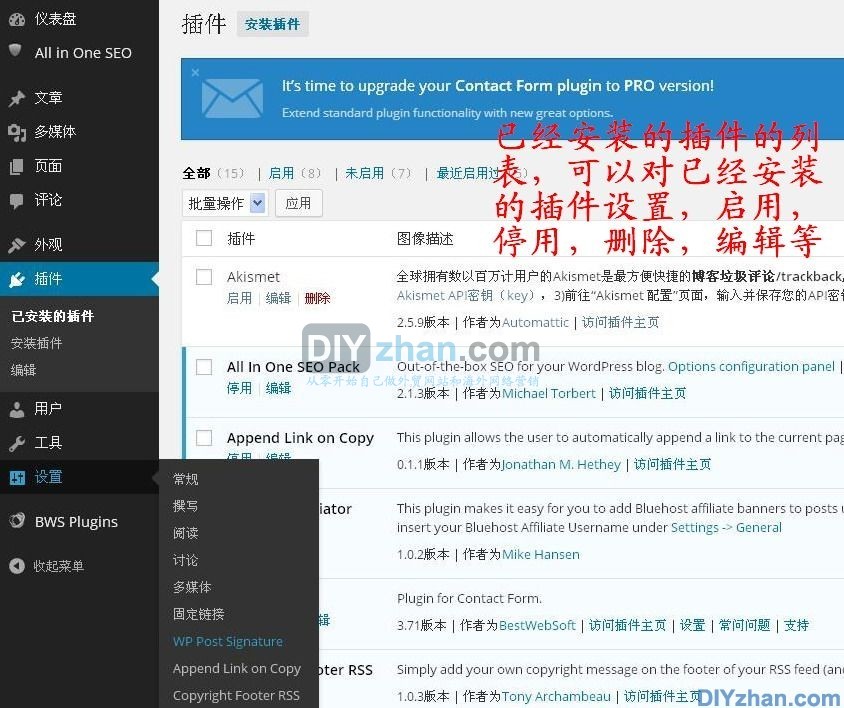
- 安装插件(Add New):如果你想实现某些功能,你可以根据该功能的关键词(英文)搜索,然后安装启用。
用户(Users) (你网站的用户,可以更改用户信息)
- 可以添加网站的管理者,投稿者,作者,编辑,订阅者等用户,你登陆后台的管理用户名密码也是在这里修改;
工具(Tools) (通过工具实现某些功能)
工具里面有通过插件安装的一些工具,比如导出WordPress网站的内容,导入内容到网站等;
设置(Settings) (对网站的标题,撰写,阅读显示方式等的总设置)
设置就是对网站的一些标题,阅读,图片功能等的设置,也有安装了插件后,对插件功能的设置也有部分在这里;
- 常规(General):设置网站的标题,副标题,网址等;
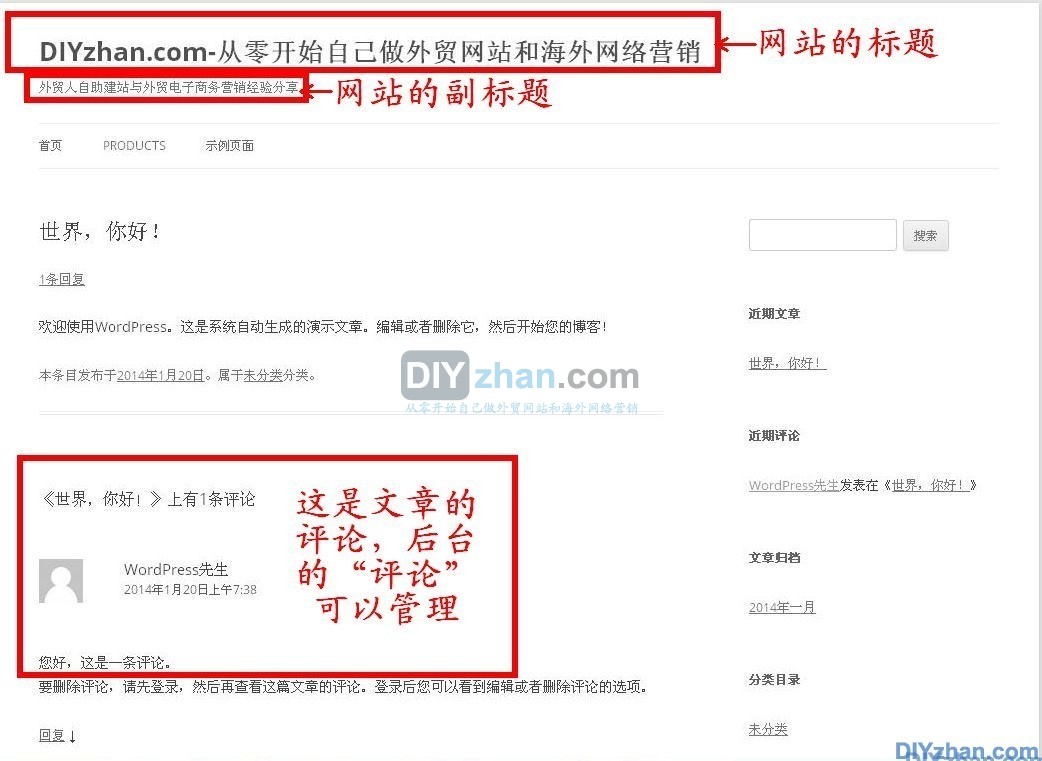
- 撰写(Writing):对撰写的文章格式,默认分类目录,形式的设置,还可以通过电子邮件来发布;
- 阅读(Reading:设置首页显示页面,Blog显示页面,每页文章显示设置, FEED,以及是否允许搜索引擎收录;
- 讨论(Discussion):就是针对评论的一些设置;
- 多媒体(Media):设置图片显示的大小;
- 固定链接(Permalinks):就是每个页面,文章显示的URL方式,在这里,我推荐外贸网站使用postname链接方式,这样对网站的SEO有很大作用,因为这样可以为你的网站的URL包含关键词。如图:


左侧导航菜单中还会有其他的设置链接,这些是在安装了主题,插件之后在左侧菜单生成的设置链接,请参考主题,插件的说明来操作。
原创文章,转载请注明: 转载自DIYzhan.com-从零开始自己做外贸网站和海外网络营销
本文链接地址:http://www.diyzhan.com/2014/02/wordpress-admin-panel/
WordPress的后台功能菜单介绍与操作,WordPress后台说明的更多相关文章
- 介绍50个 WordPress 动作挂钩
WordPress 之所以能成为世界上最受欢迎的网页内容管理系统,原因就在于它的高度灵活性和可塑性,而这种灵活性和可塑性正是由“挂钩”(Hooks)简洁宜用的结构所决定的.可以说,没有过滤挂钩(Fil ...
- WordPress使用360CDN替换google服务,解决WordPress打开速度变慢问题
由于wordpress新版本中默认使用了一些google服务及google字体,由于google在天朝中的一些你懂的原因,造成wordpress在打开时被拖慢,这时可以用360推出的公共库CDN服务替 ...
- 在云服务器搭建WordPress博客(三)安装WordPress
WordPress的安装在Windows环境下非常简单. 安装前的准备 1.下载最新版的 WordPress,解压后,将WordPress文件夹里面的所有文件,上传到你的主机空间域名所绑定的根目录. ...
- 第三百七十八节,Django+Xadmin打造上线标准的在线教育平台—django自带的admin后台管理介绍
第三百七十八节,Django+Xadmin打造上线标准的在线教育平台—django自带的admin后台管理介绍 配置django的admin数据库管理后台 首先urls.py配置数据库后台路由映射,一 ...
- solr后台界面介绍——(十一)
1.加一个collection的方法 复制solr-home下的collection1,修改名字为collection2.并且修改collection2文件夹中配置文件core.properties中 ...
- 浏览器助手,请求拦截,后台模拟键鼠操作,页内嵌入JS
http://www.cnblogs.com/ /// <summary> /// 网页浏览器助手 /// 请求拦截,后台模拟键鼠操作,页内嵌入JS ...
- Django 搭建后台 favicon.ico 文件操作
Django 搭建后台 favicon.ico 文件操作 使用 django 搭建后台服务器,我用的是 django 1.8 版本以上的,就是路由不是 url 而是 path 的,这里有一个关于fav ...
- WordPress 去掉底部的自豪的采用WordPress
WordPress 去掉底部的自豪的采用WordPress
- git介绍-常用操作(一)
Table of Contents 1 系列文章 2 git说明 3 git常用命令 3.1 基本操作 3.2 远程操作 4 查看git的配置 4.1 查看已配置项 4.2 其他配置 ...
随机推荐
- Oracle数据库安装时 environment variable path 大于 1023
提示的内容如下: 打开系统的环境变量设置, 编辑Path,全选将其中的路径全部复制出来放到文本文档中.新建一个系统变量取名Path_Old_1,剪切Path中的所有变量复制进path1然后保存,将Pa ...
- 一个令人蛋疼的NDK链接错误
背景 我们APP的引擎包engine.so.包括了A.B.C三个project.但每次都是源代码形式编译,导致svn上存在多份同样代码拷贝. 很不科学. ..核心的Bproject由我维护.整个SO编 ...
- Button- 自定义控件添加自定义属性
今天自定义了一个button按钮,需要添加一个属性,具体步骤如下 1.新属性的信息设定:在values目录下添加attrs.xml文件,在里面添加属性信息 <?xml version=" ...
- JSTL之C标签学习
JSTL 核心标签库标签共有13个,功能上分为4类: 1.表达式控制标签:out.set.remove.catch 2.流程控制标签:if.choose.when.otherwise 3.循环标签:f ...
- 淘宝的css初始化代码
;; } body, button, input, select, textarea { font:12px/1.5tahoma, arial, \5b8b\4f53; } h1, h2, h3, h ...
- 内核中的宏定义__init、__initdata和__exit、__exitdata
__init.__initdata和__exit.__exitdata的定义位于<kernel/include/linux/init.h> /* These are for everybo ...
- 微信小程序实现tab页面切换功能
wxml <scroll-view scroll-x="true" class="ip_tab_comtainer"> <view class ...
- 【AIM Tech Round 4 (Div. 2) B】Rectangles
[链接]http://codeforces.com/contest/844/problem/B [题意] 也是道计数水题,没什么记录意义 [题解] 枚举每个点的位置在,然后往右往下 枚举和它一样颜色的 ...
- SQL查询练习二(From LeetCode)
请选用MySQL进行测试. 1.将男性和女性的工资互换(E) 思路:使用case when进行条件判断,在使用update进行修改 update salary set sex = case sex w ...
- JS/CSS 全屏幕导航 – 从上到下动画
<!DOCTYPE HTML> <html> <head> <meta charset="utf-8"> <title> ...
